Cómo construir mundos para el cine

Cuando se le pidió que hiciera un taller sobre la creación de un entorno de fantasía, pensé que sería divertido pagar homenaje a una de las historias de fantasía más conocidas de todos los tiempos, el mago de Oz, y lo establecía en el espacio exterior. También es un poco de retroceso a las increíbles piezas de obras de escuentación de la década de 1970.
- Cómo dibujar y pintar - 95 PRO TIPS Y TUTORIALES
Tengo nuestros exploradores espaciales exteriores mirando hacia el horizonte, en mi versión de la ciudad esmeralda. Obviamente, la historia podría ser cualquier cosa, pero rápidamente, hemos establecido algunas condiciones importantes: el espacio exterior, un planeta alienígena y los astronautas, y estos parámetros crearán la parte más importante de la pieza: la narrativa. Recuerde que siempre cuente una historia y tenga en cuenta que una pieza de concepto exitosa haga precisamente eso.
En este tutorial, le mostraré cómo entregué este concepto en un mundo de fantasía efectivo.
01. Crea tus elementos de primer plano.

Para mi anterior, seleccioné una fotografía que tomé de un paisaje en Alabama Hills, California. Me sorprende al ser de otro mundo y sirve como la inspiración para esta pieza. El arte conceptual puede ser una mezcla de medios, así que no tengas miedo de usar fotos, Modelos 3D gratis , bocetos, dibujos, etc. Confíe en sus habilidades artísticas para hacer estas imágenes suyas, y para reunir estas fuentes en una sola pieza coherente.
02. Armar a su fondo

Elegí una foto que tomé en Hawai por mi cielo. Ya he hecho un poco de contacto hasta la imagen, ajustando las curvas ( cmd + m ) Para aumentar el contraste. Siéntase libre de obtener creativos y coser juntos imágenes de Sky Sky para hacer un fondo más complejo. Por ahora, mantendré las cosas simples y nos pegue a una foto del cielo que pintaré más adelante.
03. Retire el cielo no deseado.
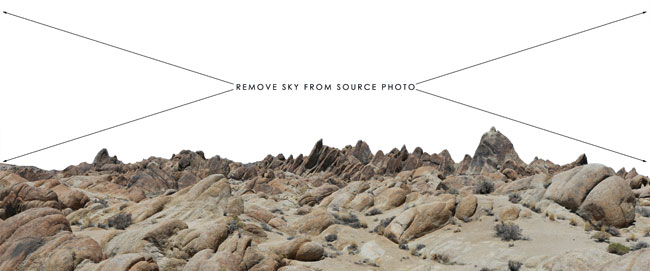
Quiero quitar el cielo en mi foto de paisaje de primer plano. Para esto, usaré el modo de máscara rápida de Photoshop (presione Q ). En este modo, puede usar su cepillo de pintura para pintar el área que desea seleccionar, luego, cuando salga del modo, verá que se convierte en su área pintada en una selección.
Prensa cmd + shift + i para invertir la selección. Una vez que tenga el área correcta seleccionada, retírela al eliminar.
04. Compuesta del primer plano y fondo.
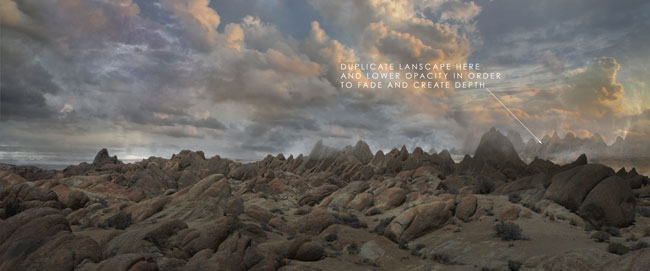
Ahora puede combinar sus imágenes de origen en una escena. Aquí, he tomado las fotos originales y he ajustado los niveles ( cmd + l ) y curvas ( cmd + m ) Para adaptarse a la pintura general. He incluido montañas adicionales en el fondo duplicando y ajustando la imagen de mi primer plano: esto agrega profundidad a la pieza empujando el horizonte hacia atrás. También he pintado en un poco de atmósfera utilizando mi cepillo redondo suave para agregar la bruma a lo largo del horizonte.
05. Aplicar las reglas de proporción.
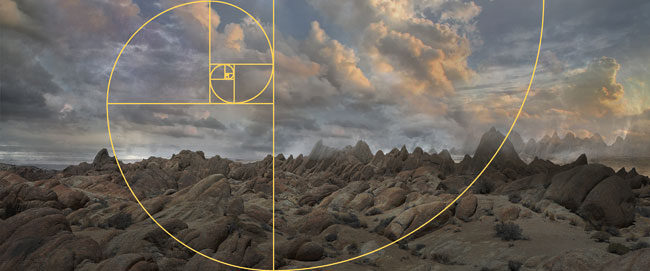
Muchas personas aconsejan utilizar cuadrículas de perspectiva cuando se establecen su composición, pero es igualmente importante mantener las proporciones adecuadas en su pieza y colocar elementos de una manera armoniosa. Así que estoy usando el Relación de oro Como la Fundación para mi composición. Ya he recortado mi foto de primer plano, por lo que los picos más externos se alinean con mi ratio de oro en espiral.
06. Pinta en tu pieza.
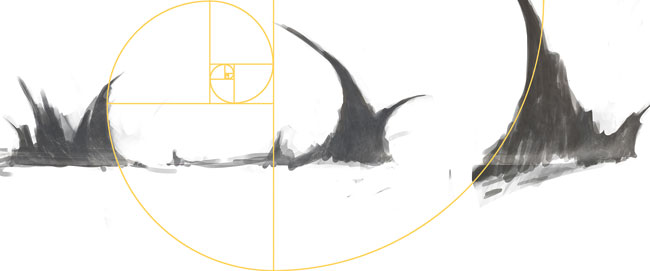
Cuando trabaje desde una referencia de fotos, querrá pintar en él para agregar elementos únicos que hagan la pieza suya. Aquí, estoy agregando algunos picos alienígenas pintando y borrando hasta que desarrolle formas que me gustan.
Encuentro que el uso de un cepillo redondo o un cepillo de cincel proporciona buenos resultados. También puede agregar texturas y tonos para adaptarse a la pieza hasta que logre el resultado que desee.
07. Construir la composición.

Agrego mis elementos de montaña a mi composición y los ajustaré usando niveles y curvas hasta que se mezclan con los tonos del resto de la pieza. También borro, o enmascaré algunos de los bits de fondo para que se desvanezcan en la atmósfera del horizonte.
Agrego agua con las mismas técnicas que los picos alienígenas: primero, al pintar formas que definen los cuerpos de agua, luego agregando texturas de agua y pintar trazos hasta que estoy feliz con el aspecto del agua.
08. Introducir elementos de otro mundo.
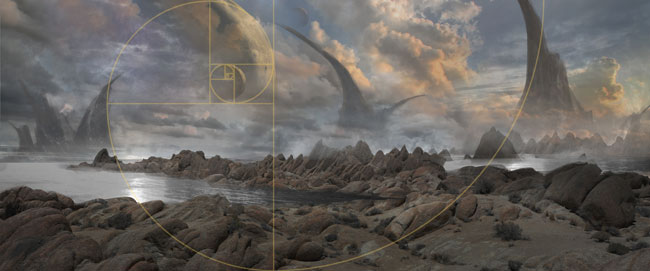
Quiero describir aún más esta escena como la de un planeta alienígena. Un simple truco es introducir planetas y lunas que diferencian inmediatamente a este mundo de la Tierra.
Aquí, he agregado tres lunas al cielo. El uso de la plantilla de mi proporción de oro me permite colocarlos en la escena de una manera que esté de acuerdo con las proporciones y el diseño de la pieza.
09. Desarrollar iluminación y ambiente.

La atmósfera se puede lograr utilizando un cepillo redondo suave puesto en una opacidad baja. Para configurar el color del cepillo, muestra un color más claro de la escena. Luego acumulé la atmósfera o la neblina pintándola en una capa separada, en la parte superior de las capas de fondo.
A continuación, quiero agregar iluminación. Creo una nueva capa de superposición o color Dodge como la capa superior, y utilizando un experimento de cepillo redondo suave con diferentes colores y opacidades y vea cómo esto afecta la imagen en las capas debajo de ella.
10. traer un punto focal

Desde el principio, supe que quería tener un elemento al horizonte que dirige tu ojo a través de la pieza. Siempre debe tener en cuenta lo que es la narrativa de la pieza, y antes de saltar a una pintura, es posible que desee dibujarlo primero. Tener una idea de dónde desea dirigir el ojo del espectador es clave, en este caso, estoy usando la arquitectura como un punto de interés.
11. Añadir figuras como un punto focal secundario.

Voy a emplear el viejo truco de caer en un par de pequeños personajes hacia el primer plano, para crear otro punto focal que complemente el fondo uno que acabamos de crear. Esto también agrega escala a la pieza, ya que todos podemos relacionarnos con el tamaño general de una persona.
El ojo del espectador viajará entre las figuras de primer plano y el objeto que están mirando: la arquitectura. He pintado en trozos de vapor detrás de las figuras, por lo que hay más contraste entre ellos y el fondo.
12. Ajustar el color

Quiero que esta pieza se sienta más como la fantasía y menos como mis fotografías originales de origen, así que ajusmo el color. Esto se hace creando una capa de tono / saturación. Dentro de la paleta de propiedades de tono / saturación, puede modificar la saturación general, así como los canales de color separados. Experimenta con esto y diviértete: puedes encontrarlo produce algunos resultados interesantes.
13. Hacer más ajustes.

Agrego otra capa de tono / saturación en la parte superior de la capa anterior que creé. Al tener múltiples capas de saturación / saturación, encontrará que puede crear efectos aún más dramáticos de los que podría con una sola capa.
También creo una nueva capa de curvas para ajustar la imagen. La paleta de propiedades de curvas le permitirá editar y refinar los tonos en su imagen.
14. Adiciones finales ... o Experimentos de última hora?

En esta etapa tardía, es posible que desee agregar algunos elementos más de iluminación o interés para mejorar aún más la pieza. No tenga miedo de experimentar y no sea demasiado rápido para considerar su pieza. Aléjate de él y míralo con ojos frescos.
Siempre es útil tener un plan y diseñar en consecuencia, pero también es bueno mantener las cosas orgánicas y permitir a los accidentes felices. Aquí, he introducido algunas llamaradas de lentes creando capas de color Dodge que agregan efectos de iluminación cuando pinto en ellos.
Este artículo apareció originalmente en Imaginefx emisión 142; cómpralo aquí !
Artículos relacionados:
- 15 consejos de retratos de fantasía
- 7 artistas de fantasía
- 10 consejos de pintura de arte de ciencia ficción y fantasía
Cómo - Artículos más populares
Gestiona el estado del formulario de reacción con Formik
Cómo Sep 11, 2025[dieciséis] (Crédito de la imagen: Matt Crouch) Bienvenido a nuestra guía sobre cómo administrar el estado del formulario ..
Animar SVG con JavaScript
Cómo Sep 11, 2025[dieciséis] Hay tanto que se pueden lograr de forma nativa en el navegador utilizando CSS3 o API de animaciones web, en JavaScript. La..
Cómo convertir el día en la noche en Photoshop
Cómo Sep 11, 2025[dieciséis] Las conversiones del día a la noche han existido durante todo el tiempo que Photoshop ha tenido capas de ajuste, pero dom..
Cómo diseñar figuras gráficas
Cómo Sep 11, 2025[dieciséis] En los años anteriores de mi carrera en la ilustración, me desvié de tener que ilustrar figuras, ya sean realistas o si..
5 consejos para mejorar sus creaciones de VR
Cómo Sep 11, 2025[dieciséis] Líder de taller de vértices Glen Southern Comparte sus mejores consejos para ayudarlo a m..
Cómo prototipo Una aplicación móvil con Adobe XD
Cómo Sep 11, 2025[dieciséis] Este tutorial, mostrándole cómo hacer un prototipo de aplicación móvil en Adobe XD, se juntó usando ..
5 maneras de crear experiencias de VR más inmersivas
Cómo Sep 11, 2025[dieciséis] La realidad virtual no es exactamente nueva, pero solo ha sido en los últimos años, la tecnología ha alcanzado un punto..
Crea un carácter peludo 3D desde cero
Cómo Sep 11, 2025[dieciséis] Crear un carácter de piel puede ser fácil, pero si desea hacer una pieza de peludo realmente atractiva Arte 3d ..
Categorías
- AI & Machine Learning
- Airpods
- Amazon
- Amazon Alexa & Amazon Echo
- Amazon Alexa & Amazon Echo
- Amazon Fire TV
- Amazon Prime Video
- Android
- Teléfonos Y Tabletas Android
- Android Phones & Tablets
- TV Android
- Apple
- Apple App Store
- Homekit De Apple & Apple HomePod
- Música De Apple
- Apple TV
- Mierda De Apple
- Aplicaciones Y Aplicaciones Web
- Apps & Web Apps
- Audio
- Chromebook & Chrome OS
- Chromebook & Chrome OS
- Cromecast
- Cloud & Internet
- Cloud & Internet
- Nube E Internet
- Hardware De Computadora
- Historial De La Computadora
- Cordón De Corte Y Transmisión
- Cord Cutting & Streaming
- Discord
- Disney +
- DIY
- Electric Vehicles
- Erientadores
- Esenciales
- EXPLAINERS
- Juego De Azar
- General
- Gmail
- Adjunto De Google Y Google Nest
- Google Assistant & Google Nest
- Google Chrome
- Google Docs
- Google Drive
- Google Maps
- Google Play Store
- Hojas De Google
- Google Slides
- Google TV
- Hardware
- HBO MAX
- Cómo
- Hulu
- Slang Y Abreviaturas De Internet
- IPhone Y IPad
- Kindle
- Linux
- Mac
- Mantenimiento Y Optimización
- Microsoft Edge
- Microsoft Excel
- Microsoft Office
- Microsoft Outlook
- Microsoft PowerPoint
- Equipos De Microsoft
- Microsoft Word
- Mozilla Firefox
- Netflix
- Interruptor Nintendo
- Paramount +
- PC GAMING
- Peacock
- Fotografía
- Photoshop
- PlayStation
- Privacidad Y Seguridad
- Privacy & Security
- Privacidad Y Seguridad
- Roundups Del Producto
- Programming
- Raspberry Pi
- ROKU
- Safari
- Teléfonos Y Tabletas Samsung
- Samsung Phones & Tablets
- Slack
- Inicio Inteligente
- Snapchat
- Redes Sociales
- Space
- Spotify
- Tinder
- Solución De Problemas
- TV
- Videojuegos
- Virtual Reality
- VPNS
- Navegadores Web
- WiFi Y Enrutadores
- Wifi & Routers
- Windows
- Windows 10
- Windows 11
- Windows 7
- XBOX
- YouTube & YouTube TV
- YouTube & YouTube TV
- ZOOM
- Explicadores







